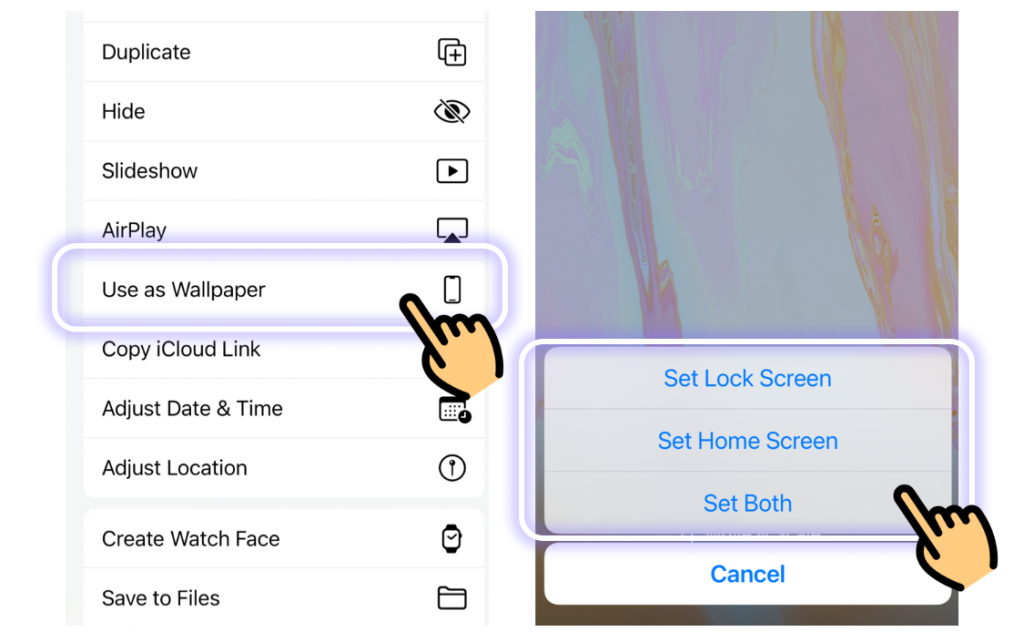目录:
1.如何快速安装图标?
第一步:
下载图标配置文件
1)从“主题”选择图标➡️点击“安装“➡️点击“下一步”➡️点击”允许“以安装配置文件
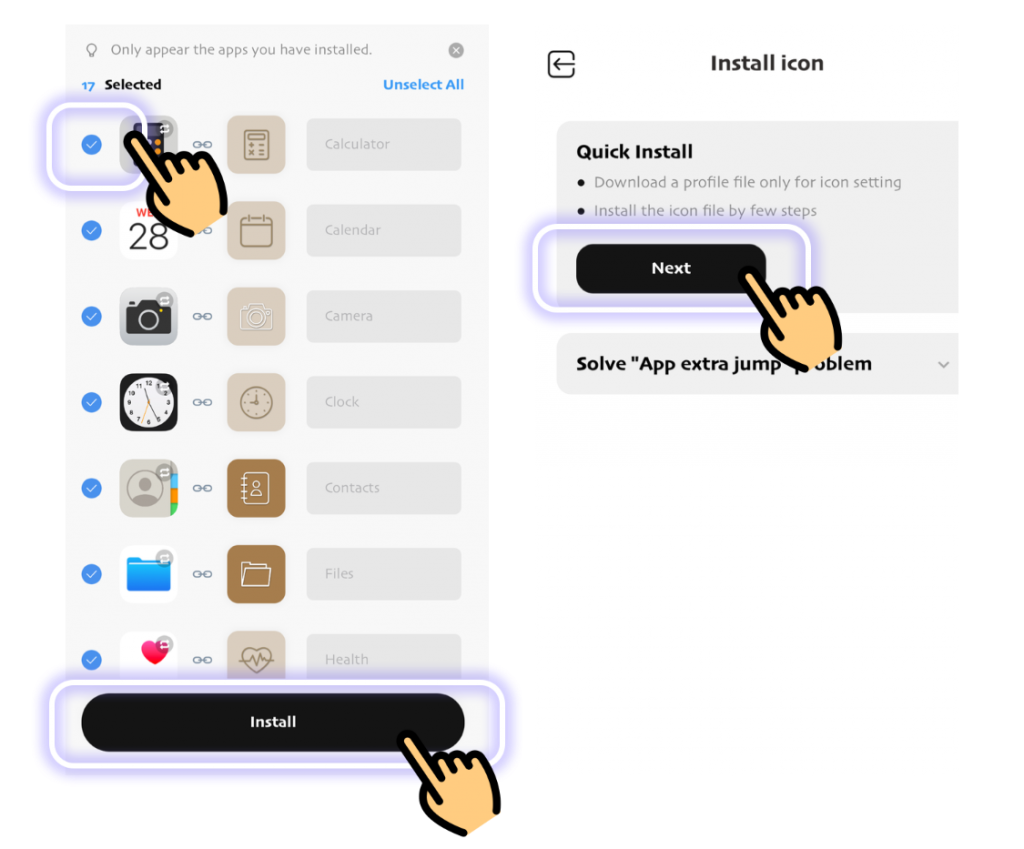
第二步:
安装图标配置文件
1) 打开“设置”➡️点击”通用“➡️进入“VPN与设备管理”
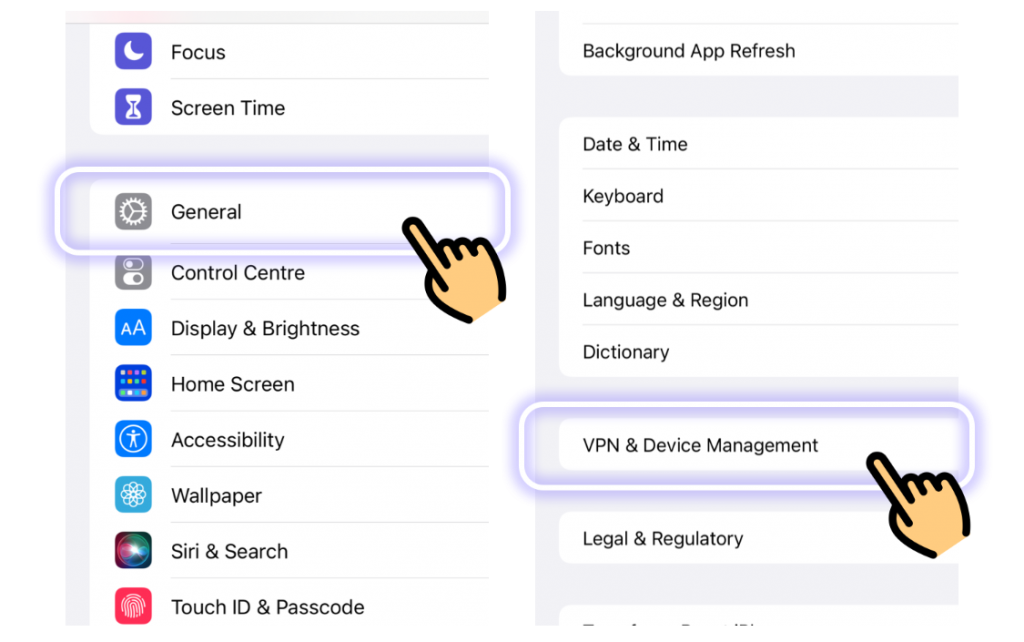
2)选中“Icon Chic_xxx” ➡️点击“安装”并确认➡️返回桌面欣赏新图标

2. 如何用“快捷指令”设置图标?
第一步:
下载图标
1)从“主题”选择图标➡️点击“安装”➡️点击 “![]() “按钮
“按钮
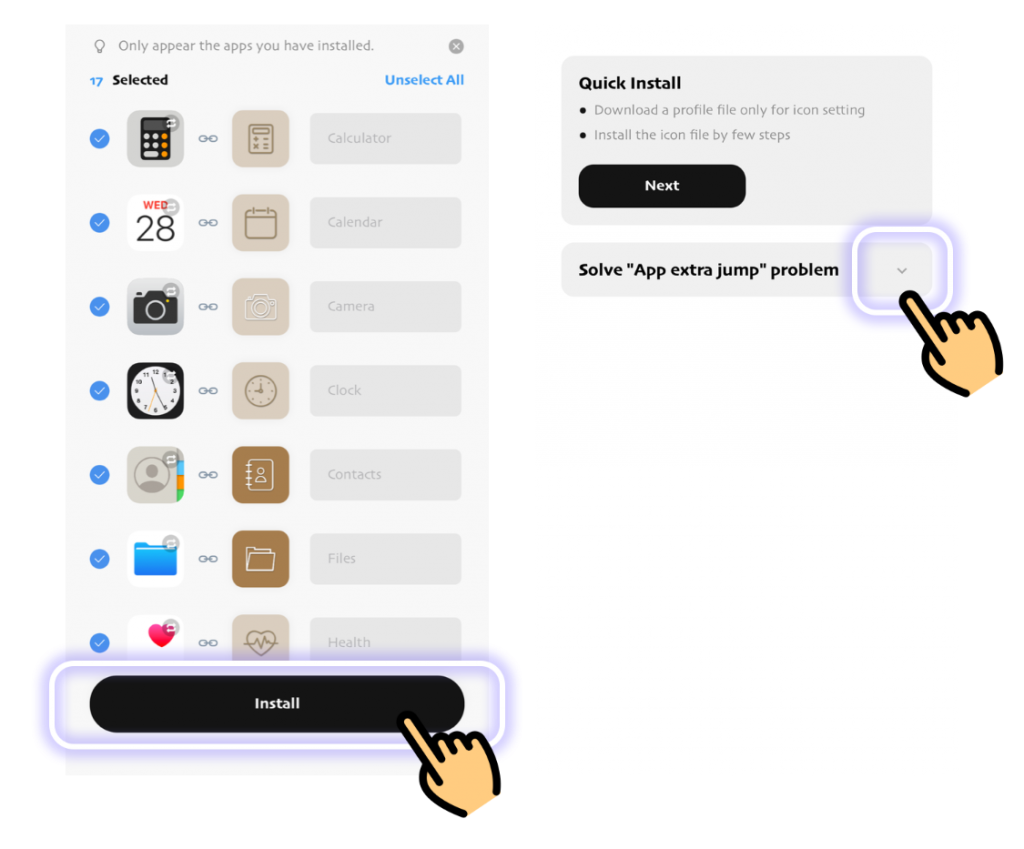
2)点击“下一步” ➡️ 点击“下载”
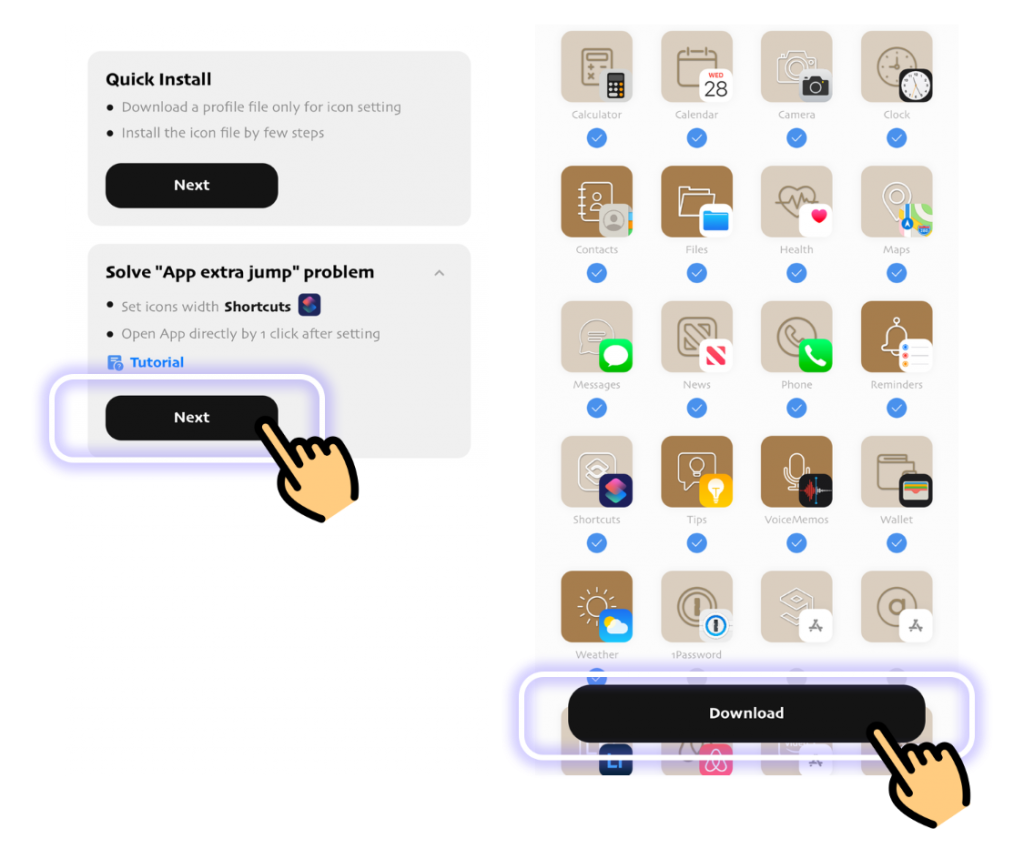
第二步:
在“快捷指令”里设置
1)打开“快捷指令”➡️点击右上角的”+“
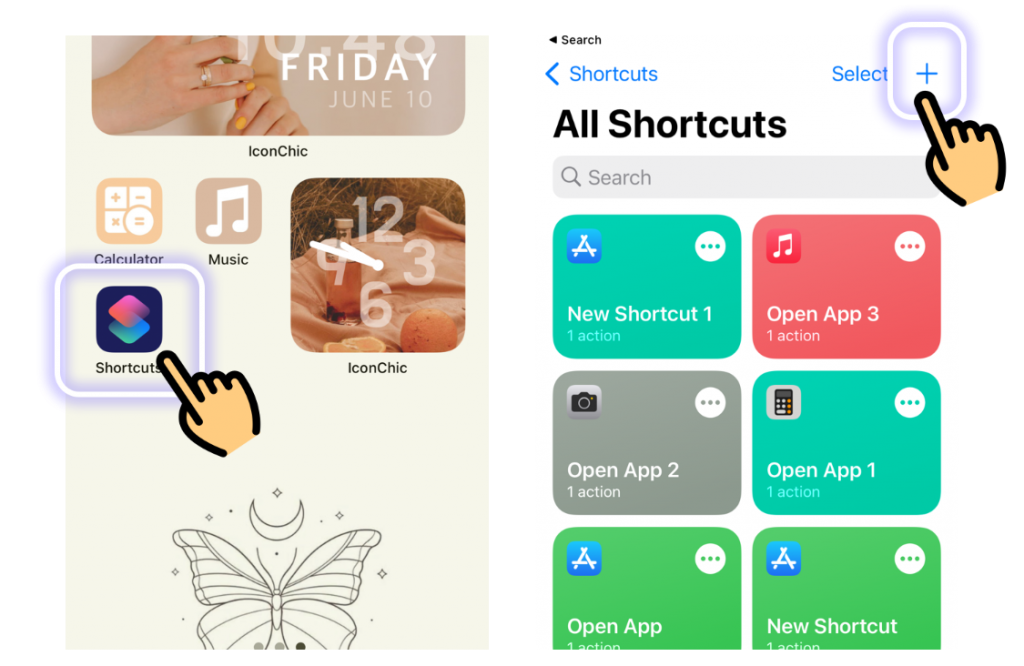
2)点击“添加操作”➡️ 搜索“打开App”➡️点击“打开App”脚本
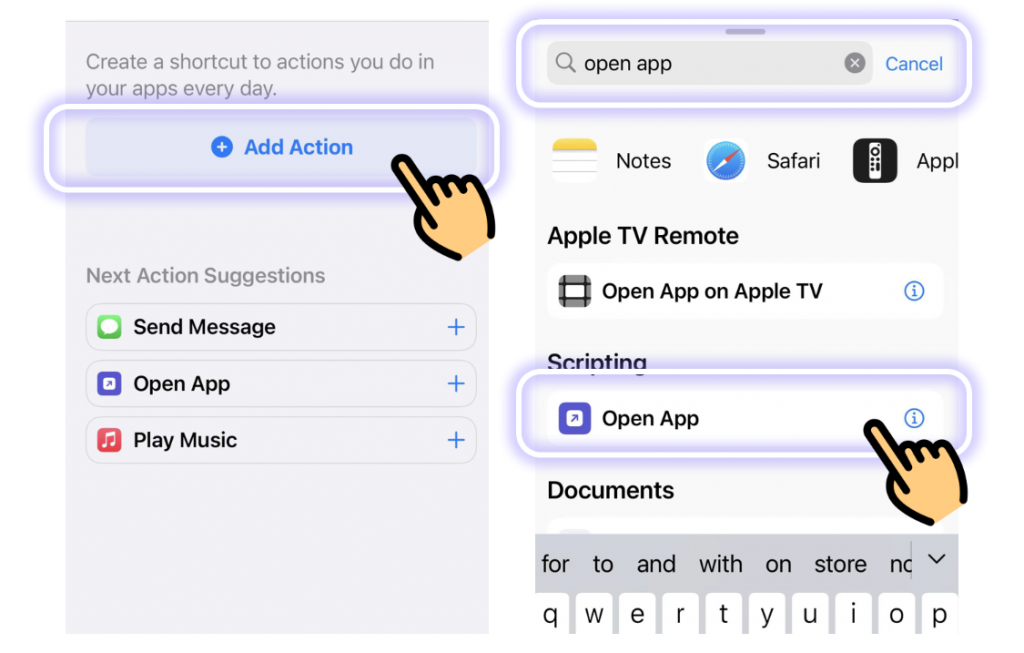
3)点击“App” ➡️ 查找应用名称 ➡️ 点击目标应用
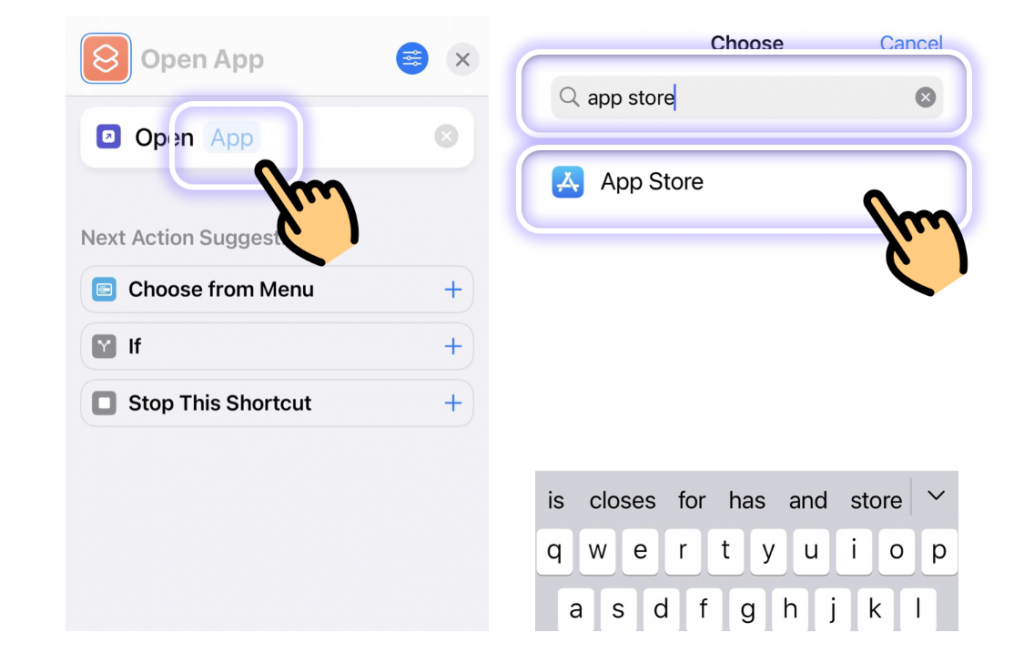
4) 点击右上角的 ” ![]() “按钮 ➡️ 点击“添加到主屏幕”
“按钮 ➡️ 点击“添加到主屏幕”
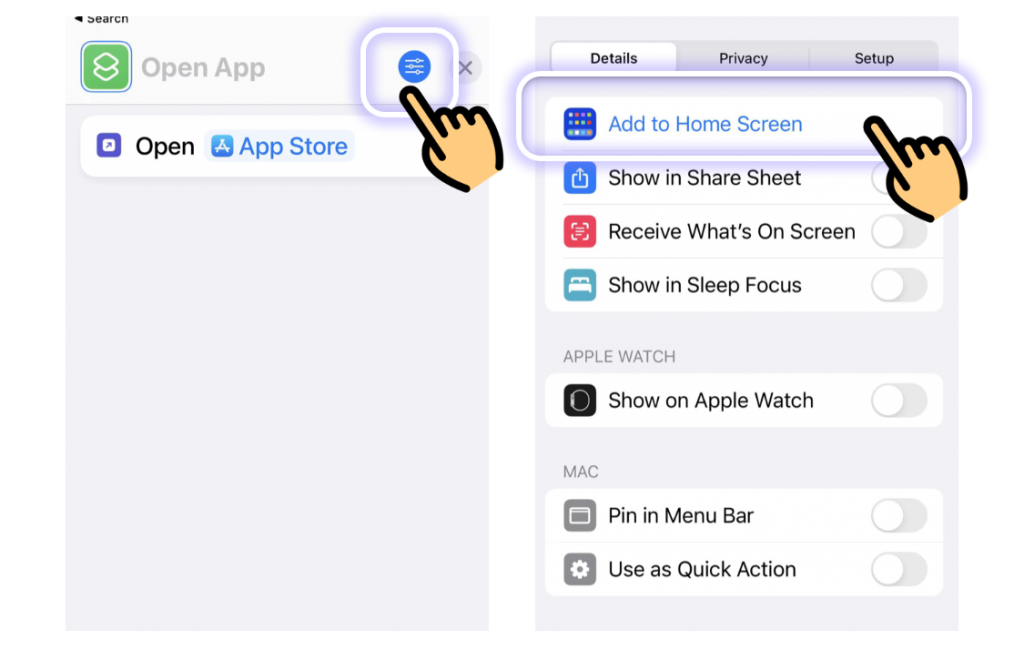
5)点击小图标➡️点击“选取照片”并从相册选取图标➡️修改应用名称➡️点击“添加“➡️回到主屏幕查看新图标
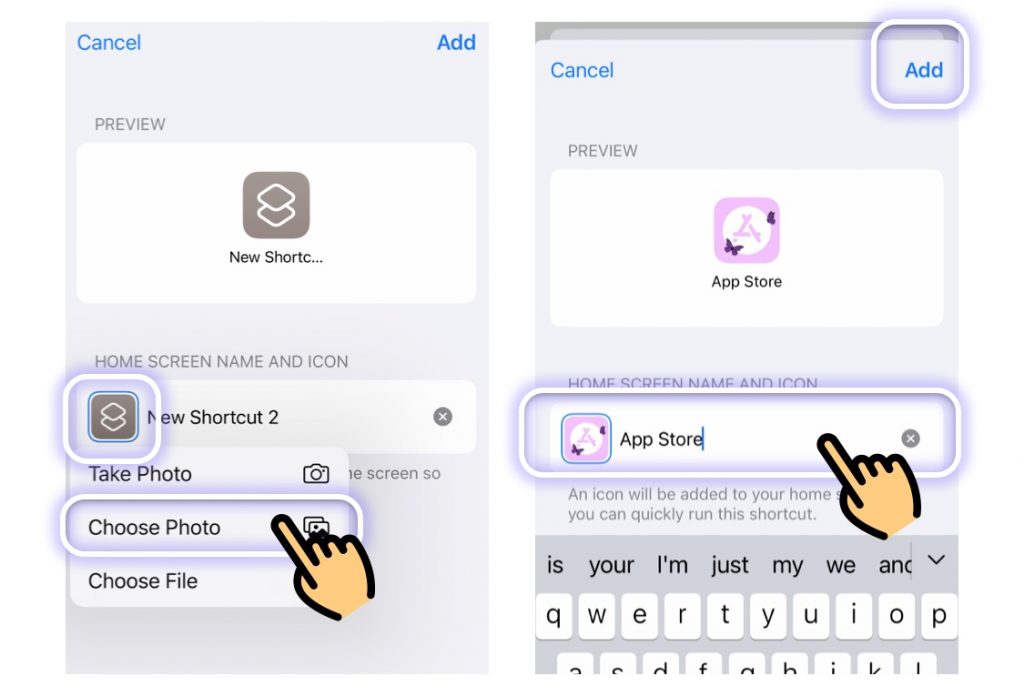
3. 如何设置小组件?
1)回到主屏幕并长按空白位置 ➡️ 桌面图标开始抖动时点击左上角的“+”
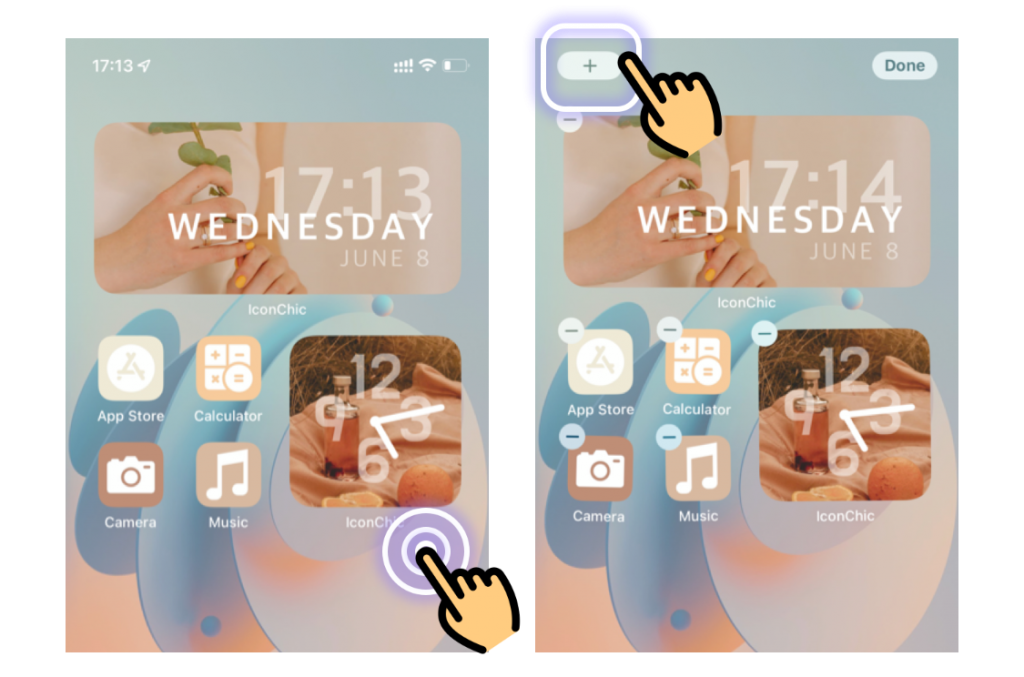
2)搜索并选中Icon Chic

3)左右滑动以选择小组件尺寸➡️点击“+添加小组件”
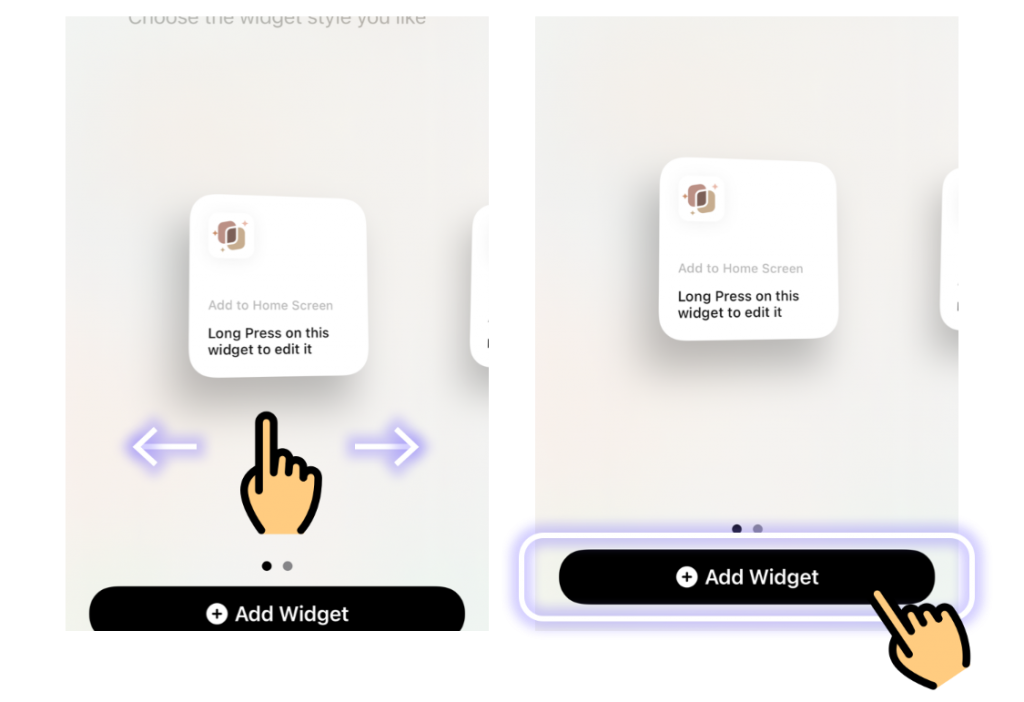
4)长按并点击刚刚添加的小组件➡️点击“编辑小组件”
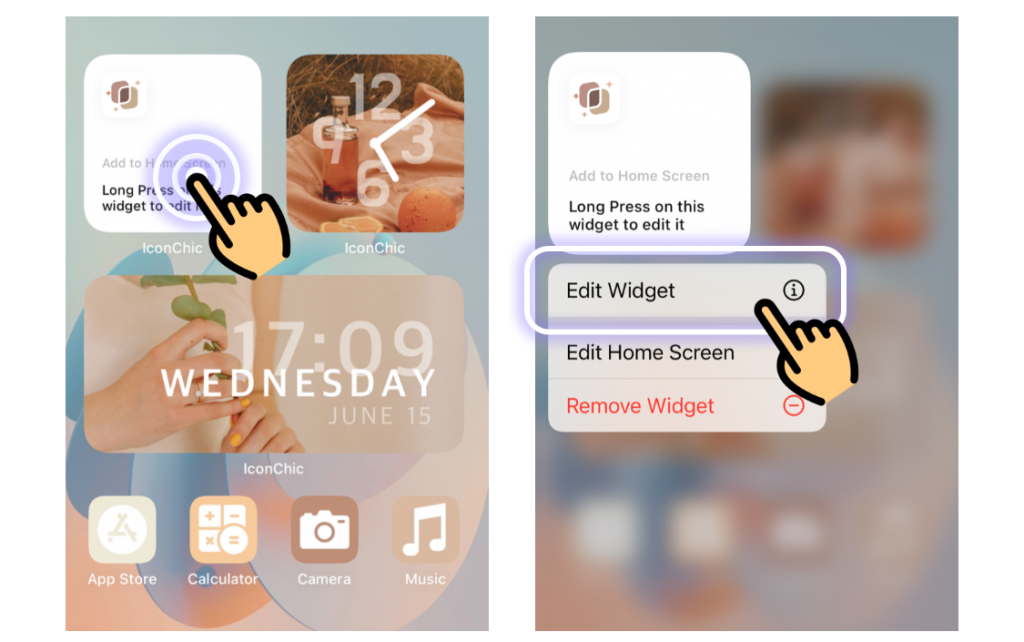
5)选取你喜欢的小组件➡️回到主屏幕查看小组件
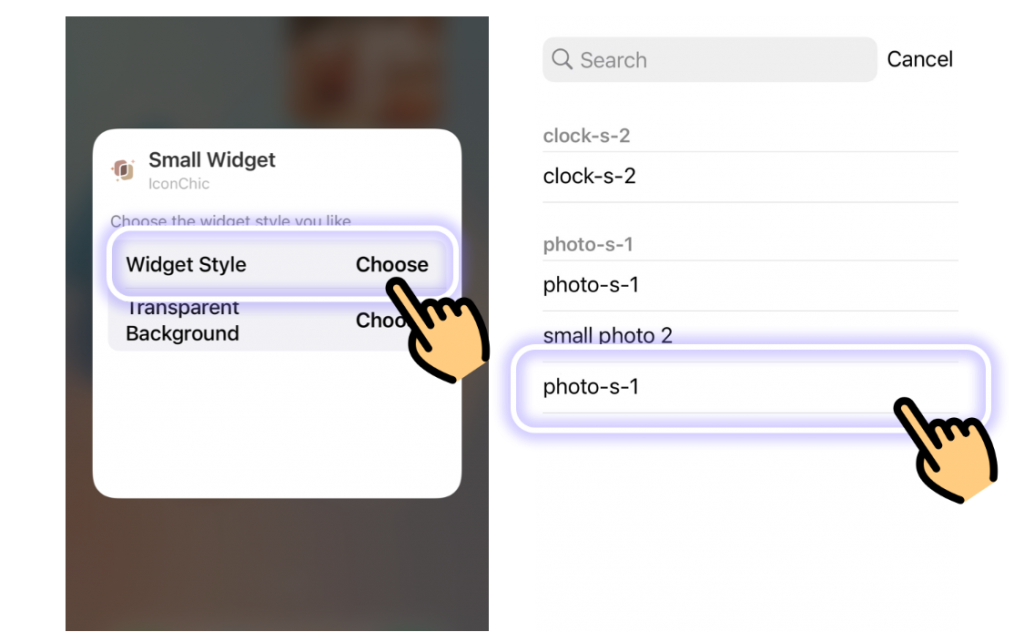
4. 如何设置壁纸?
1)在Icon Chic中选中壁纸并点击“保存” ➡️ 打开“![]() 照片” ➡️ 打开刚刚下载的图片 ➡️ 点击左下角的“
照片” ➡️ 打开刚刚下载的图片 ➡️ 点击左下角的“ ![]() ”按钮
”按钮
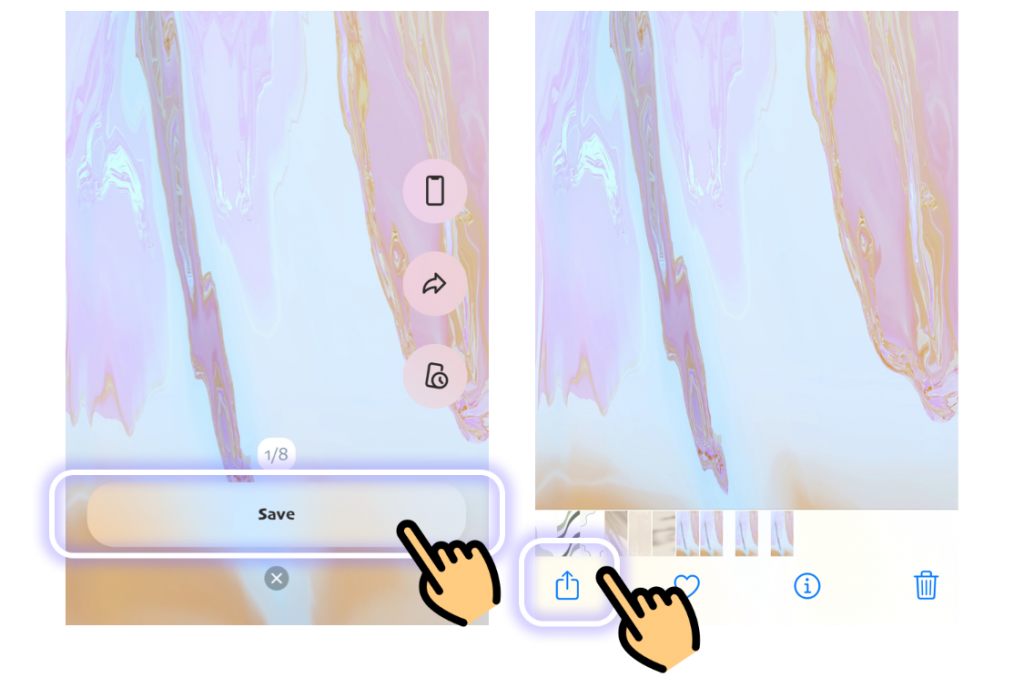
2)下滑找到“用作墙纸”并点击➡️点击“设定”并选择“设定锁定屏幕”或“设定主屏幕”➡️返回主屏幕欣赏新壁纸